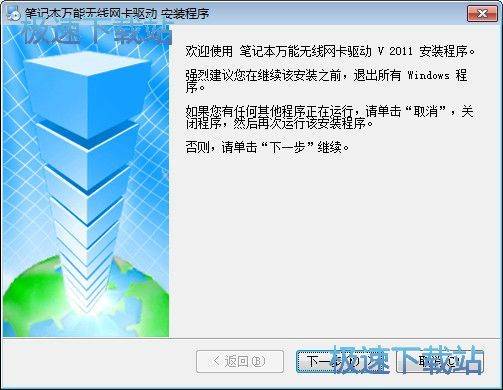笔记本万能无线网卡驱动具体使用教程
时间:2021-03-02 15:40:22 作者:无名 浏览量:56
笔记本万能无线网卡驱动(笔记本无线网卡驱动)集合了市面绝大多数笔记本无线网卡驱动,主要用于笔记本电脑解决无法上网问题。装机使用十分方便,当我们打开驱动人生时,可以自动检测我们的电脑,如果检测到电脑出现问题了,还能够请点击“一键修复”对电脑进行修复,为我们的电脑保驾护航。用户可以按照windows向导安装此驱动或使用快捷方式安装,安装好笔记本万能无线网卡驱动后,重启一下电脑即可使用该驱动,而且还完美支持winxp、win8/8.1、win7和win10等系统,也适用于所有网卡。电脑无法上网可能有多种问题,但如果是缺少了无线网卡驱动,万能无线网卡驱动来解决问题,这款强大的无线网卡软件你值得拥有。
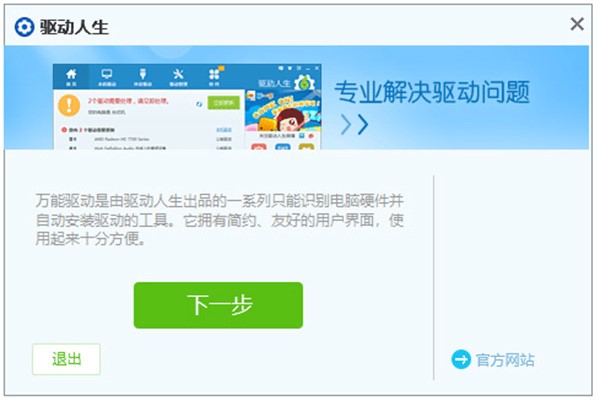
笔记本万能无线网卡驱动的具体使用教程:
用笔记本使用无线网卡上网就需要使用到无线网卡驱动了,这两者是相辅相成。那如何安装呢?小编为你分享安装教程。
1、首先需要你了解无线网卡的型号是否匹配你当前的驱动型号(型号相对还可使用哦),将其下载后双击解压。而本站所提供的万能无线网卡驱动就含有多种不同型号的驱动,你选择适合你设备的驱动型号就行。
2、然后将准备好的无线网卡连接电脑的USB接口,连接后会提示有新硬件连接并弹出【新硬件向导】弹框。
3、倘若你的设备成功连接却无以上弹框出现,请在我的电脑属性中查找。
4、打开我的电脑属性后,选择“硬件”→“设备管理器”打开。
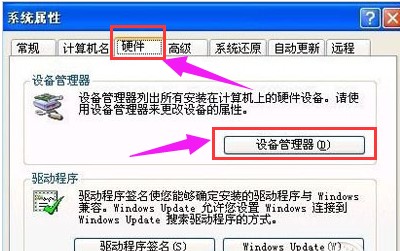
笔记本万能无线网卡驱动具体使用教程图2
5、打开设备管理界面后我们依次选择【操作】→【扫描检测硬件改动】命令,就会有发现新硬件弹窗出现了。
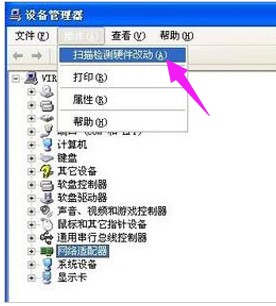
笔记本万能无线网卡驱动具体使用教程图3
6、然后在如下界面中我们选择【否,暂时不】选项并继续【下一步】。

笔记本万能无线网卡驱动具体使用教程图4
7、继续安装进入如下截图:在这里我们选择“从列表或指定位置安装”,并继续“下一步”
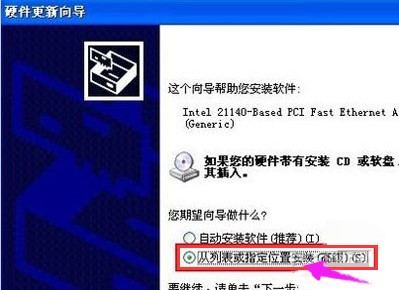
笔记本万能无线网卡驱动具体使用教程图5
8、根据提示我们需要选择一种硬件类型。你可以在列表中选择“网络适配器”后单击“下一步”继续
9、在这里我们需要选择搜索和安装选项。选择“不要搜索。我要自己选择要安装的驱动程序”,单击“下一步”继续。
10、接下来会进入到让你选择网卡界面,在这里我们需要单击“从磁盘安装”按钮。
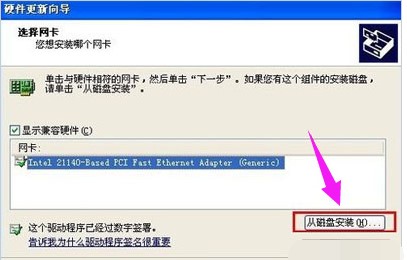
笔记本万能无线网卡驱动具体使用教程图6
笔记本万能无线网卡驱动 2011 最新完整版
- 软件性质:国产软件
- 授权方式:共享版
- 软件语言:简体中文
- 软件大小:23150 KB
- 下载次数:422870 次
- 更新时间:2021/3/2 0:13:31
- 运行平台:WinXP,Win7,...
- 软件描述:笔记本万能无线网卡驱动集成主流的笔记本无线网卡驱动,笔记本万能无线网卡驱动适用于... [立即下载]
相关资讯
相关软件
电脑软件教程排行
- 破解qq功能和安装教程
- 怎么将网易云音乐缓存转换为MP3文件?
- 比特精灵下载BT种子BT电影教程
- 微软VC运行库合集下载安装教程
- 土豆聊天软件Potato Chat中文设置教程
- 怎么注册Potato Chat?土豆聊天注册账号教程...
- 浮云音频降噪软件对MP3降噪处理教程
- 英雄联盟官方助手登陆失败问题解决方法
- 蜜蜂剪辑添加视频特效教程
- 比特彗星下载BT种子电影教程
最新电脑软件教程
- 有道云笔记官方下载使用帮助
- 学霸君1对1官方下载详情介绍
- 腾讯乐固官方下载新手使用帮助
- 平板刷机王官方下载新手使用帮助
- 批量生成二维码与条形码下载使用帮助
- 独品U盘PE系统下载使用帮助
- 笔记本万能无线网卡驱动具体使用教程
- QRS电脑扫码解码工具下载使用帮助
- CAD看图王官方下载设置CAD线宽教程
- 139邮箱功能特点官方下载使用帮助
软件教程分类
更多常用电脑软件
更多同类软件专题